Windows Server 2012 - Manajemen Cadangan
Dalam bab ini, kami akan menginstal dan mengkonfigurasi Backup yang tidak jauh berbeda dengan versi sebelumnya.
Untuk Install the backup fitur, kita harus mengikuti langkah-langkah yang diberikan di bawah ini.
Step 1 - Buka Server Manager → Kelola → Tambahkan Peran dan Fitur → Berikutnya → Periksa Role-based atau feature-based installation kotak → lalu centang Select a server from the server pool kotak dan kemudian klik Berikutnya.
Setelah semua ini selesai, periksa Windows Backup Server kotak dan kemudian klik Berikutnya seperti yang ditunjukkan pada gambar berikut.

Step 2 - Klik Install lalu tunggu prosesnya selesai.

Sekarang mari kita pergi dan Configure the Backup Fitur itu, yang harus kita ikuti langkah-langkah yang diberikan di bawah ini.
Step 1 - Pergi ke Server Manager → Alat → Pencadangan Server Windows.

Step 2 - Klik Backup Schedule… di panel sisi kiri atau klik Action di bagian atas layar seperti yang ditunjukkan pada tangkapan layar berikut.

Step 3 - Klik Berikutnya.

Step 4- Jika Anda ingin membuat cadangan file atau folder, Anda dapat mengklik file kustom, tetapi dalam hal ini saya ingin melakukan backup penuh dari server. Jadi, kita harus mengklik opsi pertamaFull server (recommended) dan kemudian klik Next.

Step 5 - Sebaiknya kita melakukan backup sekali dalam sehari, jadi kita akan memilih opsi pertama dan waktu yang sesuai, yang umumnya dianjurkan pada malam hari → Berikutnya.

Step 6 - Kita tidak harus mengklik Back Up to a shared network folder pilihan karena cadangan harus disimpan di suatu tempat di luar server yang sedang dicadangkan dan kemudian klik Berikutnya.

Step 7 - Di lokasi, letakkan jalur folder bersama lalu → Berikutnya.

Step 8 - Ini akan memunculkan tabel kredensial yang menanyakan nama pengguna dan kata sandi folder bersama yang harus Anda letakkan di sini dan kemudian klik → OK.
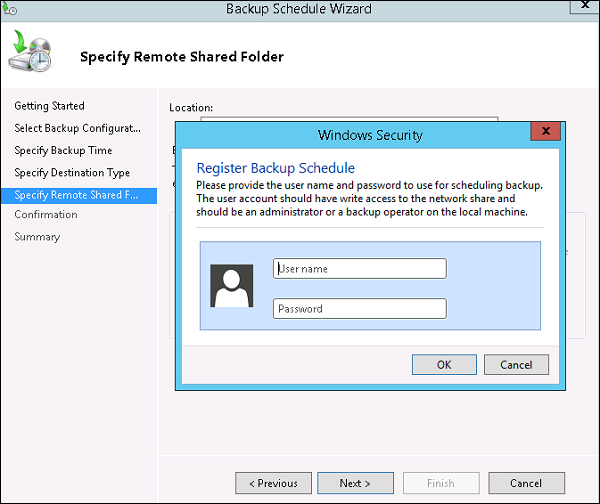
Step 9 - Klik tombol Selesai.

Step 10 - Sekarang Anda akan mendapatkan jendela yang menunjukkan status apakah cadangan berhasil dibuat atau tidak, yang dapat dilihat pada tangkapan layar berikut.
